Nem trådløs forbindelse
-
Tjek det skærmbillede, der vises på printeren.
Fortsæt til det næste trin, hvis følgende skærmbillede vises.
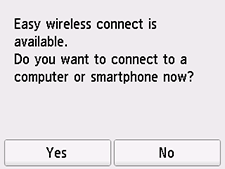
Hvis følgende skærmbillede vises, skal du trykke på
 (Trådløs forbindelse (Wireless connect)) og derefter fortsætte til det næste trin.
(Trådløs forbindelse (Wireless connect)) og derefter fortsætte til det næste trin.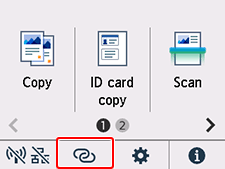
 Bemærk
Bemærk- Hvis administratortilstanden eller skærmlåsen er aktiveret, vises indstillingsskærmbilledet muligvis ikke for standardbrugere. Spørg din netværksadministrator om opsætningen.
-
Tryk på Ja (Yes).
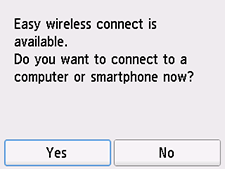
-
Når forberedelsen af forbindelsen er fuldført, vises følgende skærmbillede på printeren.
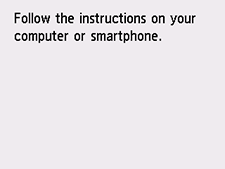
-
Når du har tjekket følgende, skal du klikke på luk-knappen i webbrowseren for at lukke denne vejledning.
Windows
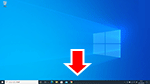
Klik på
 på proceslinjen, og følg derefter instruktionerne på skærmen for at fortsætte med opsætningen.
på proceslinjen, og følg derefter instruktionerne på skærmen for at fortsætte med opsætningen.macOS
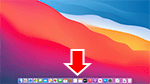
Klik på
 i Dock, og følg derefter instruktionerne på skærmen for at fortsætte med opsætningen.
i Dock, og følg derefter instruktionerne på skærmen for at fortsætte med opsætningen.Smartphone/tablet
Vend tilbage til den app, du har brugt til opsætning, på din smartphone, og følg derefter instruktionerne på skærmen for at fortsætte med opsætningen.

